Wix イベント:Wix アプリでイベントをグループに接続する
読了時間:3分
Wix アプリでイベントをグループに接続することで、エンゲージメントの機会を増やすことができます。イベントメンバーが更新情報を投稿したり、画像や動画を共有したり、活発なディスカッションに参加できる専用のスペースを作成することで、イベントを中心としたコミュニティを構築することができます。
たとえば、毎月ヨガのリトリートを主催するフィットネススタジオの経営者の場合を考えてみましょう。各リトリート(イベント)をグループに接続することで、主催者は活気に満ちたオンラインコミュニティを作成することができ、参加者が進捗状況を共有したり、体験について話し合ったり、主催者に今後のリトリートのアイデアを提供したりすることができます。参加者の属性意識を高めるだけでなく、貴重なフィードバックやインサイトを収集し、今後のイベントを改善するために役立ちます。
イベントに特化した新しいグループを作成したり、既存のグループを接続したりできます。
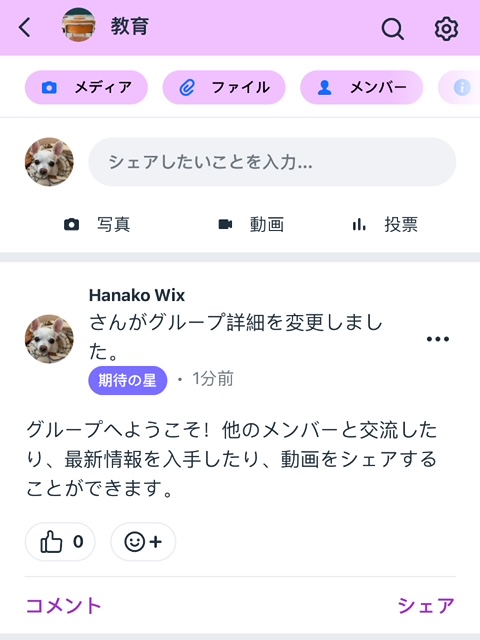
注意:
接続せずに既存のグループにイベントを表示することもできます。
ステップ 1 | イベントを選択してグループに接続する
イベントを作成して公開したら、グループに接続できます。グループを初めて使用する場合は、グループを作成するように求められます。イベントに接続したいグループがすでにある場合は、リストから選択できます。
イベントを選択してグループに接続する方法:
- Wix アプリでサイトにアクセスします。
- 下部で「管理」
 をタップします。
をタップします。 - 「イベント」をタップします。
- 「公開済みイベント」をタップします。
- 該当するイベントを選択します。
- 「管理」タブをタップします。
- 「特長」をタップします。
- 「グループ」下の「イベントに追加」をタップします。
- オプションを選択します:
- 「新しいグループを作成」をタップします。
- 既存のグループをタップし、「完了」をタップします。
ステップ 2 | グループをカスタマイズする
これで、グループの画像と名前をカスタマイズし、プライバシーと表示設定のレベルを設定することができます。
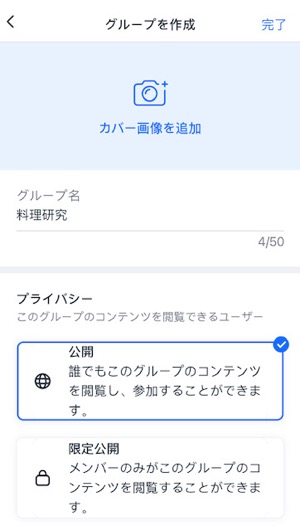
グループをカスタマイズする方法:
- グループ情報を追加します:
- 「カバー画像を追加」をタップして、グループの画像を追加します。
- グループの名前を入力します。
- グループのタイプを選択します:
- 公開:誰でもこのグループやメンバー、投稿を閲覧することができます。
- 限定公開:誰でもこのグループのメンバーは閲覧できますが、投稿を閲覧できるのはメンバーのみです。
- 表示設定:ドロップダウンメニューから選択して、グループの表示設定を管理します。
- 上部の「完了」をタップします。
- もう一度「完了」をタップして、作成したグループをイベントに接続します。
次のステップ:
- グループにメンバーを追加します。グループにメンバーを追加する方法はこちら
- プライベートグループへの参加リクエストを承認します。詳細はこちら
- 最初の記事を作成します。詳細はこちら
お役に立ちましたか?
|